Како променити распоред тастатуре у оперативном систему Виндовс 10
Може доћи до неких ситуација у којима ваш софтвер може да промени начин на који ваша тастатура функционише или су неке апликације трећих страна можда додале неке прилагођене пречице на тастатури у позадини и неке интервентне тастере. Ипак, не намеравате да их користите и желите да се вратите на подразумевана подешавања тастатуре. Овај проблем можете лако препознати када тастери на тастатури вашег лаптопа неће радити онако како би требало да раде и стога морате да ресетујете тастатуру на подразумевана подешавања.(reset your keyboard to default settings.)

Пре него што извршите било какве промене у подешавањима тастатуре на вашем Виндовс 10(Windows 10) , проверите да ли су промене последица физичког проблема или проблема са хардвером. Уверите(Make) се да су управљачки програми вашег уређаја ажурирани на најновију доступну верзију на мрежи или проверите да ли су жице или физичка веза правилно повезани. Овај чланак ће научити како да вратите подразумеване поставке тастатуре у Виндовс 10(Windows 10) након што постоји проблем у постојећим поставкама тастатуре.
Како променити распоред тастатуре(Keyboard Layout) у оперативном систему Виндовс 10(Windows 10)
Обавезно креирајте тачку враћања(create a restore point) у случају да нешто крене наопако.
Метод 1: Кораци за додавање распореда тастатуре на ваш Виндовс 10 систем(Method 1: Steps to add a keyboard layout on your Windows 10 system)
У већини случајева, у реду је користити подразумевани распоред тастатуре у оперативном систему Виндовс 10(Windows 10) јер може лако да поправи нетачна подешавања тастатуре. Дакле, да бисте променили распоред тастатуре у оперативном систему Виндовс 10(Windows 10) , мораћете да додате више од једног језичког пакета, тако да су кораци:
1. Кликните на Старт мени(Start Menu) у доњем левом углу.
2. Тамо можете да видите „ Подешавања(Settings) “, кликните на њега.

3. Затим кликните на опцију „ Време и језик(Time & language) “ у прозору Подешавања.

4. У менију са леве стране изаберите „ Регион и језик(Region & language) “.

5. Овде, испод подешавања језика, потребно је да кликнете на дугме Додај језик(Add a Language) .
6. Можете претраживати језик(search the language) који желите да користите у оквиру за претрагу. Морате бити сигурни да сте унели језик у поље за претрагу и изабрали шта желите да инсталирате у свој систем.
7. Изаберите језик и кликните на „ Даље(Next) “.
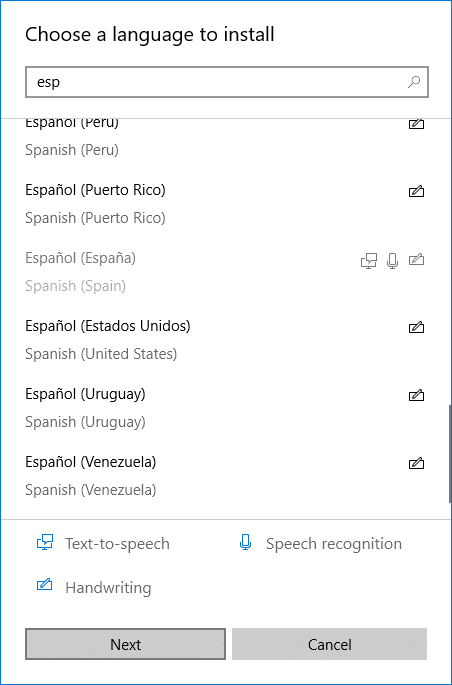
8. Добићете додатну опцију за инсталирање, као што је говор и рукопис. (Speech & Handwriting.)Кликните на опцију Инсталирај.
9. Сада изаберите жељени језик, а затим кликните на дугме “ Опције(Options) ”.

10. Затим кликните на опцију „ Додај тастатуру(Add a keyboar) д“.

8. На крају, морате да изаберете тастатуру коју желите да додате.( choose the keyboard you wish to add.)
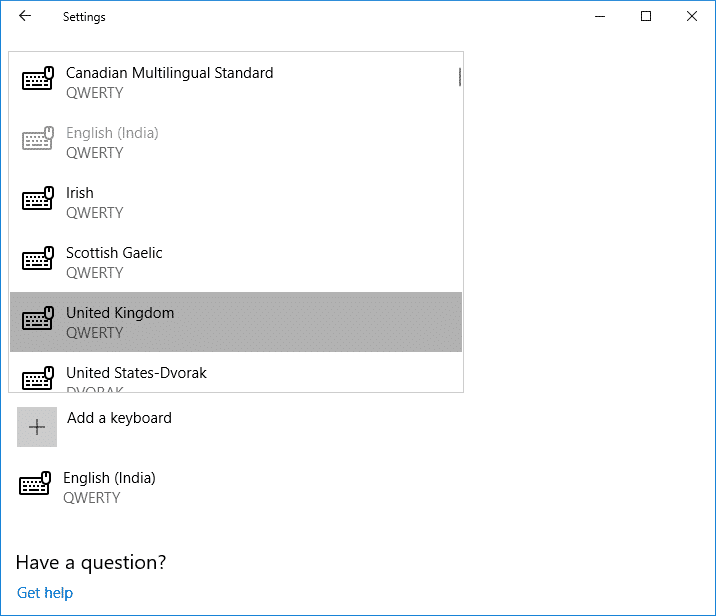
Метод 2: Како променити распоред тастатуре у оперативном систему Виндовс 10(Method 2: How to change the keyboard layout in Windows 10)
Да бисте променили распоред тастатуре у оперативном систему Виндовс 10(Windows 10) , уверите се да је распоред тастатуре већ додат у подешавања језика. У овом одељку можете погледати како да измените распоред тастатуре у оперативном систему Виндовс 10(Windows 10) .
1. Притисните и држите Виндовс тастере(Windows keys) , затим притисните размакницу( spacebar) и изаберите распоред тастатуре након неколико секунди.(Keyboard layout after a few seconds.)

2. С друге стране, можете кликнути на икону( click on the icon) поред иконе тастатуре или Date/time на системској палети.
3. Одатле изаберите жељени распоред тастатуре.

4. Ако користите „тастатуру на екрану“, морате да кликнете на дугме у доњем десном углу и изаберете жељени језик.(bottom-right button & select the desired language.)

Од горње тачке број 2, ако притиснете размак неколико пута, он ће се пребацивати кроз листу свих доступних распореда тастатуре које ваш систем има. На слици можете видети да је изабрани распоред ваше тастатуре коју мењате изабран и да ће остати истакнут.
Препоручено:(Recommended:)
- 2 начина да промените резолуцију екрана у оперативном систему Виндовс 10(2 Ways to Change Screen Resolution in Windows 10)
- ВОДИЧ: Направите померајуће снимке екрана у оперативном систему Виндовс 10(GUIDE: Take Scrolling Screenshots In Windows 10)
- 4 начина да онемогућите програме за покретање у оперативном систему Виндовс 10(4 Ways to Disable Startup Programs in Windows 10)
- Како променити подразумевани ОС у подешавању двоструког покретања(How to Change Default OS in Dual-Boot Setup)
Надам се да су горњи кораци били од помоћи и да сада можете лако да промените распоред тастатуре у оперативном систему Виндовс 10 (Change Keyboard Layout in Windows 10), али ако и даље имате питања у вези са овим водичем, слободно их поставите у одељку за коментаре.
Related posts
Решите проблем са тастатуром која не куца у оперативном систему Виндовс 10
Кликните десним тастером миша помоћу тастатуре у оперативном систему Виндовс 10
Миш и тастатура не раде у оперативном систему Виндовс 10 [РЕШЕНО]
Лако поправите тастатуру која не ради на Виндовс 10
Поправите двоструко куцање на механичкој тастатури у оперативном систему Виндовс 10
Како поправити оштећени регистар у оперативном систему Виндовс 10
Како покренути ЈАР датотеке на Виндовс 10
Преименујте фасциклу корисничког профила у оперативном систему Виндовс 10
3 начина за повећање наменског ВРАМ-а у оперативном систему Виндовс 10
Одложите ажурирања функција и квалитета у оперативном систему Виндовс 10
Како избрисати партицију волумена или диска у оперативном систему Виндовс 10
Поправите црну позадину радне површине у оперативном систему Виндовс 10
Омогућите или онемогућите Цортану на закључаном екрану Виндовс 10
Како користити закључавање тастера Фн у оперативном систему Виндовс 10
Поправите Алт+Таб који не ради у оперативном систему Виндовс 10
Како променити осветљеност екрана у оперативном систему Виндовс 10
3 начина да додате слику албума у МП3 у оперативном систему Виндовс 10
Како потпуно деинсталирати МцАфее из Виндовс 10
Како омогућити или онемогућити Емоји панел у оперативном систему Виндовс 10
Како поправити скалирање за замућене апликације у оперативном систему Виндовс 10
